cad技巧和除锈等级
- 格式:doc
- 大小:59.00 KB
- 文档页数:11
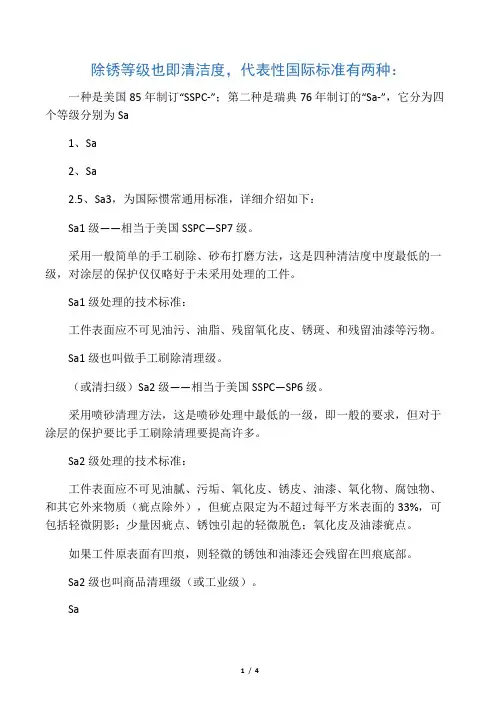
除锈等级也即清洁度,代表性国际标准有两种:一种是美国85年制订“SSPC-”;第二种是瑞典76年制订的“Sa-”,它分为四个等级分别为Sa1、Sa2、Sa2.5、Sa3,为国际惯常通用标准,详细介绍如下:Sa1级——相当于美国SSPC—SP7级。
采用一般简单的手工刷除、砂布打磨方法,这是四种清洁度中度最低的一级,对涂层的保护仅仅略好于未采用处理的工件。
Sa1级处理的技术标准:工件表面应不可见油污、油脂、残留氧化皮、锈斑、和残留油漆等污物。
Sa1级也叫做手工刷除清理级。
(或清扫级)Sa2级——相当于美国SSPC—SP6级。
采用喷砂清理方法,这是喷砂处理中最低的一级,即一般的要求,但对于涂层的保护要比手工刷除清理要提高许多。
Sa2级处理的技术标准:工件表面应不可见油腻、污垢、氧化皮、锈皮、油漆、氧化物、腐蚀物、和其它外来物质(疵点除外),但疵点限定为不超过每平方米表面的33%,可包括轻微阴影;少量因疵点、锈蚀引起的轻微脱色;氧化皮及油漆疵点。
如果工件原表面有凹痕,则轻微的锈蚀和油漆还会残留在凹痕底部。
Sa2级也叫商品清理级(或工业级)。
Sa2.5级——是工业上普遍使用的并可以作为验收技术要求及标准的级别。
Sa2.5级也叫近白清理级(近白级或出白级)。
Sa2.5级处理的技术标准:同Sa2要求前半部一样,但疵点限定为不超过每平方米表面的5%,可包括轻微暗影;少量因疵点、锈蚀引起的轻微脱色;氧化皮及油漆疵点。
Sa3级——级相当于美国SSPC—SP5级,是工业上的最高处理级别,也叫做白色清理级(或白色级)。
Sa3级处理的技术标准:与Sa2.5级一样但5%的阴影、疵点、锈蚀等都不得不存在了。
.手工除锈等级手工和动力工具,如铲刀,手动或动力钢丝刷,动力弹性砂轮片或砂轮等工具除锈,应首先铲除较厚的锈蚀层并清除油脂和污垢。
人工除锈后,钢材表面应清除浮灰和碎屑。
其除锈等级有三个St1、St2和St3。
一般用于无氧化皮的钢铁表面。
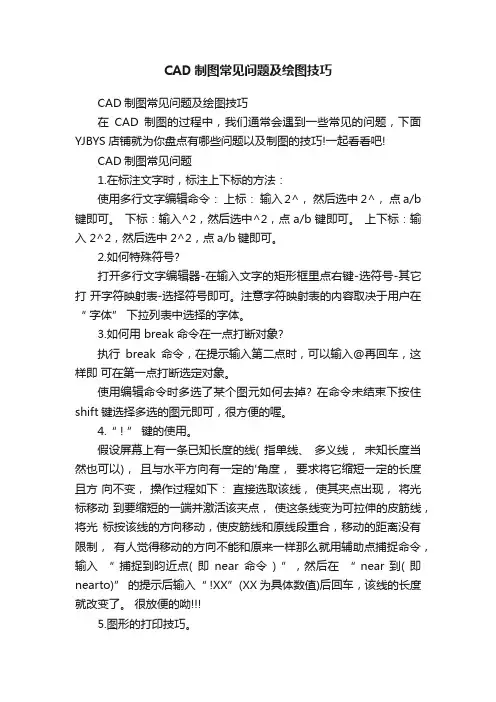
CAD制图常见问题及绘图技巧CAD制图常见问题及绘图技巧在CAD制图的过程中,我们通常会遇到一些常见的问题,下面YJBYS店铺就为你盘点有哪些问题以及制图的技巧!一起看看吧!CAD制图常见问题1.在标注文字时,标注上下标的方法:使用多行文字编辑命令:上标:输入2^,然后选中 2^,点 a/b 键即可。
下标:输入^2,然后选中^2,点a/b键即可。
上下标:输入 2^2,然后选中2^2,点a/b键即可。
2.如何特殊符号?打开多行文字编辑器-在输入文字的矩形框里点右键-选符号-其它打开字符映射表-选择符号即可。
注意字符映射表的内容取决于用户在“ 字体” 下拉列表中选择的字体。
3.如何用 break命令在一点打断对象?执行break命令,在提示输入第二点时,可以输入@再回车,这样即可在第一点打断选定对象。
使用编辑命令时多选了某个图元如何去掉? 在命令未结束下按住shift键选择多选的图元即可,很方便的喔。
4.“ ! ” 键的使用。
假设屏幕上有一条已知长度的线( 指单线、多义线,未知长度当然也可以),且与水平方向有一定的'角度,要求将它缩短一定的长度且方向不变,操作过程如下:直接选取该线,使其夹点出现,将光标移动到要缩短的一端并激活该夹点,使这条线变为可拉伸的皮筋线,将光标按该线的方向移动,使皮筋线和原线段重合,移动的距离没有限制,有人觉得移动的方向不能和原来一样那么就用辅助点捕捉命令,输入“ 捕捉到昀近点( 即near命令) ”,然后在“ near 到( 即nearto)” 的提示后输入“ !XX”(XX为具体数值)后回车,该线的长度就改变了。
很放便的呦5.图形的打印技巧。
由于没有安装打印机或想用别人高档打印机输入AutoCAD图形,需要到别的计算机去打印AutoCAD图形,但是别的计算机也可能没安AutoCAD,或者因为各种原因(例:AutoCAD图形在别的计算机上字.CAD绘图技巧必知以下仅仅是我的上机画图过程中的一点心得体会,看到同学们遇到的最典型的几个问题和困难,在此作以补充说明。
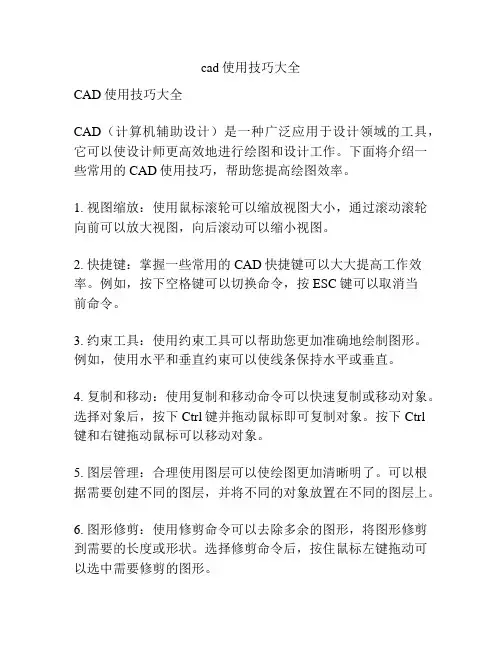
cad使用技巧大全CAD使用技巧大全CAD(计算机辅助设计)是一种广泛应用于设计领域的工具,它可以使设计师更高效地进行绘图和设计工作。
下面将介绍一些常用的CAD使用技巧,帮助您提高绘图效率。
1. 视图缩放:使用鼠标滚轮可以缩放视图大小,通过滚动滚轮向前可以放大视图,向后滚动可以缩小视图。
2. 快捷键:掌握一些常用的CAD快捷键可以大大提高工作效率。
例如,按下空格键可以切换命令,按ESC键可以取消当前命令。
3. 约束工具:使用约束工具可以帮助您更加准确地绘制图形。
例如,使用水平和垂直约束可以使线条保持水平或垂直。
4. 复制和移动:使用复制和移动命令可以快速复制或移动对象。
选择对象后,按下Ctrl键并拖动鼠标即可复制对象。
按下Ctrl键和右键拖动鼠标可以移动对象。
5. 图层管理:合理使用图层可以使绘图更加清晰明了。
可以根据需要创建不同的图层,并将不同的对象放置在不同的图层上。
6. 图形修剪:使用修剪命令可以去除多余的图形,将图形修剪到需要的长度或形状。
选择修剪命令后,按住鼠标左键拖动可以选中需要修剪的图形。
7. 圆角和倒角:使用圆角和倒角命令可以给图形添加圆角或倒角,使其更加圆滑。
选择圆角或倒角命令后,选择需要添加圆角或倒角的边,然后输入圆角或倒角的半径。
8. 模板利用:使用CAD模板可以使绘图过程更加标准化。
可以根据需要创建模板,包含常用的图层、字体和单位设置等信息。
9. 命令行输入:不仅可以通过鼠标操作,还可以通过命令行输入来执行CAD命令。
在命令行输入命令的名称或简称后,按下回车键即可执行命令。
10. 打印布局:使用打印布局可以将绘制的图形按照需要的比例进行打印。
可以在布局中设置打印尺寸和布局方式,并选择需要打印的图层。
11. 快速修改:使用修改命令可以对已绘制的图形进行修改。
例如,使用修改命令可以移动、旋转或缩放图形。
12. 图形导入和导出:CAD支持导入和导出多种图形格式,如DXF和DWG等。
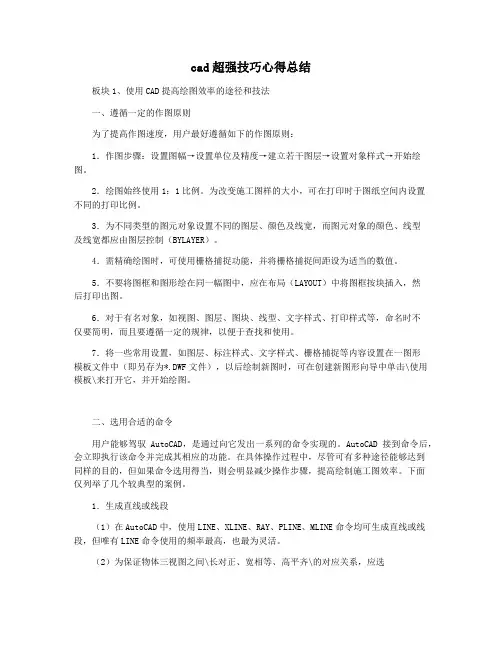
cad超强技巧心得总结板块1、使用CAD提高绘图效率的途径和技法一、遵循一定的作图原则为了提高作图速度,用户最好遵循如下的作图原则:1.作图步骤:设置图幅→设置单位及精度→建立若干图层→设置对象样式→开始绘图。
2.绘图始终使用1:1比例。
为改变施工图样的大小,可在打印时于图纸空间内设置不同的打印比例。
3.为不同类型的图元对象设置不同的图层、颜色及线宽,而图元对象的颜色、线型及线宽都应由图层控制(BYLAYER)。
4.需精确绘图时,可使用栅格捕捉功能,并将栅格捕捉间距设为适当的数值。
5.不要将图框和图形绘在同一幅图中,应在布局(LAYOUT)中将图框按块插入,然后打印出图。
6.对于有名对象,如视图、图层、图块、线型、文字样式、打印样式等,命名时不仅要简明,而且要遵循一定的规律,以便于查找和使用。
7.将一些常用设置,如图层、标注样式、文字样式、栅格捕捉等内容设置在一图形模板文件中(即另存为*.DWF文件),以后绘制新图时,可在创建新图形向导中单击\使用模板\来打开它,并开始绘图。
二、选用合适的命令用户能够驾驭AutoCAD,是通过向它发出一系列的命令实现的。
AutoCAD接到命令后,会立即执行该命令并完成其相应的功能。
在具体操作过程中,尽管可有多种途径能够达到同样的目的,但如果命令选用得当,则会明显减少操作步骤,提高绘制施工图效率。
下面仅列举了几个较典型的案例。
1.生成直线或线段(1)在AutoCAD中,使用LINE、XLINE、RAY、PLINE、MLINE命令均可生成直线或线段,但唯有LINE命令使用的频率最高,也最为灵活。
(2)为保证物体三视图之间\长对正、宽相等、高平齐\的对应关系,应选用XLINE和RAY命令绘出若干条辅助线,然后再用TRIM剪截掉多余的部分。
(3)欲快速生成一条封闭的填充边界,或想构造一个面域,则应选用PLINE命令。
用PLINE生成的线段可用PEDIT命令进行编辑。
(4)当一次生成多条彼此平行的线段,且各条线段可能使用不同的颜色和线型时,可选择MLINE命令。
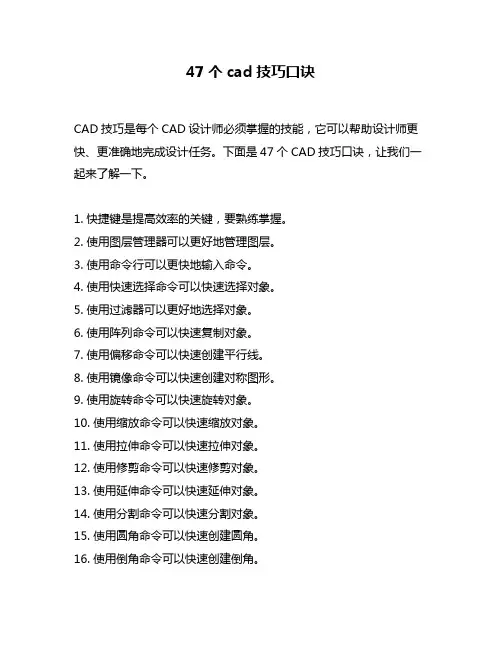
47个cad技巧口诀CAD技巧是每个CAD设计师必须掌握的技能,它可以帮助设计师更快、更准确地完成设计任务。
下面是47个CAD技巧口诀,让我们一起来了解一下。
1. 快捷键是提高效率的关键,要熟练掌握。
2. 使用图层管理器可以更好地管理图层。
3. 使用命令行可以更快地输入命令。
4. 使用快速选择命令可以快速选择对象。
5. 使用过滤器可以更好地选择对象。
6. 使用阵列命令可以快速复制对象。
7. 使用偏移命令可以快速创建平行线。
8. 使用镜像命令可以快速创建对称图形。
9. 使用旋转命令可以快速旋转对象。
10. 使用缩放命令可以快速缩放对象。
11. 使用拉伸命令可以快速拉伸对象。
12. 使用修剪命令可以快速修剪对象。
13. 使用延伸命令可以快速延伸对象。
14. 使用分割命令可以快速分割对象。
15. 使用圆角命令可以快速创建圆角。
16. 使用倒角命令可以快速创建倒角。
17. 使用填充命令可以快速填充区域。
18. 使用渐变命令可以快速创建渐变效果。
19. 使用阴影命令可以快速创建阴影效果。
20. 使用文字命令可以快速添加文字。
21. 使用多行文字命令可以快速添加多行文字。
22. 使用表格命令可以快速创建表格。
23. 使用图像命令可以快速插入图像。
24. 使用块命令可以快速创建块。
25. 使用属性命令可以快速添加属性。
26. 使用动态块可以快速创建可变尺寸的块。
27. 使用图案命令可以快速创建图案填充。
28. 使用视口命令可以快速创建视口。
29. 使用布局命令可以快速创建布局。
30. 使用打印命令可以快速打印图纸。
31. 使用导出命令可以快速导出图纸。
32. 使用导入命令可以快速导入图纸。
33. 使用属性提取命令可以快速提取属性信息。
34. 使用数据连接命令可以快速连接数据库。
35. 使用外部参照命令可以快速引用外部图纸。
36. 使用快速测量命令可以快速测量对象。
37. 使用快速计算命令可以快速计算对象。
38. 使用快速标注命令可以快速添加标注。
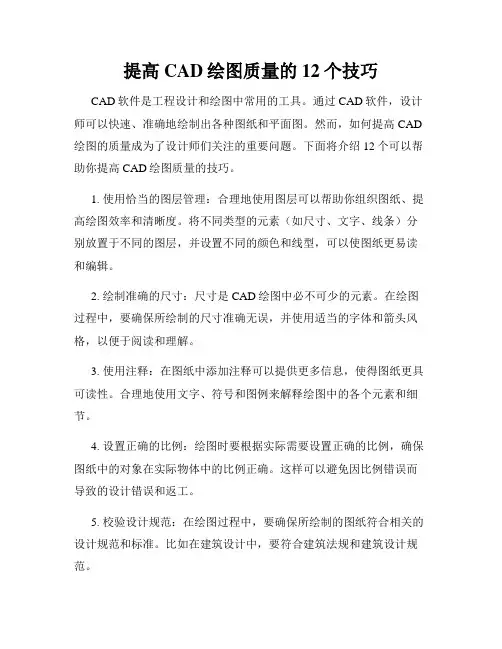
提高CAD绘图质量的12个技巧CAD软件是工程设计和绘图中常用的工具。
通过CAD软件,设计师可以快速、准确地绘制出各种图纸和平面图。
然而,如何提高CAD 绘图的质量成为了设计师们关注的重要问题。
下面将介绍12个可以帮助你提高CAD绘图质量的技巧。
1. 使用恰当的图层管理:合理地使用图层可以帮助你组织图纸、提高绘图效率和清晰度。
将不同类型的元素(如尺寸、文字、线条)分别放置于不同的图层,并设置不同的颜色和线型,可以使图纸更易读和编辑。
2. 绘制准确的尺寸:尺寸是CAD绘图中必不可少的元素。
在绘图过程中,要确保所绘制的尺寸准确无误,并使用适当的字体和箭头风格,以便于阅读和理解。
3. 使用注释:在图纸中添加注释可以提供更多信息,使得图纸更具可读性。
合理地使用文字、符号和图例来解释绘图中的各个元素和细节。
4. 设置正确的比例:绘图时要根据实际需要设置正确的比例,确保图纸中的对象在实际物体中的比例正确。
这样可以避免因比例错误而导致的设计错误和返工。
5. 校验设计规范:在绘图过程中,要确保所绘制的图纸符合相关的设计规范和标准。
比如在建筑设计中,要符合建筑法规和建筑设计规范。
6. 使用图块库:将常用的图形或元素保存为图块,并建立一个图块库,以便于在不同的图纸中快速插入和使用它们。
这样可以提高绘图的效率和一致性。
7. 定期备份文件:CAD软件有时候会出现崩溃或文件损坏的情况。
为了保护绘图的安全,要定期备份文件,并保存多个版本,以防止数据丢失。
8. 学会使用快捷键:熟练掌握CAD软件的快捷键可以大大提高绘图的效率。
通过使用快捷键可以快速选择命令、绘制线条和编辑图形等。
9. 优化图纸布局:合理地规划和安排图纸的布局可以使得图纸更易读和编辑。
要注意留出足够的空间用于添加尺寸和注释,并合理地放置不同类型的图形。
10. 控制图纸文件大小:大型的CAD文件不仅会占用大量的存储空间,还会导致文件处理速度变慢。
因此,要尽量控制文件大小,定期清理不需要的图层和图形。
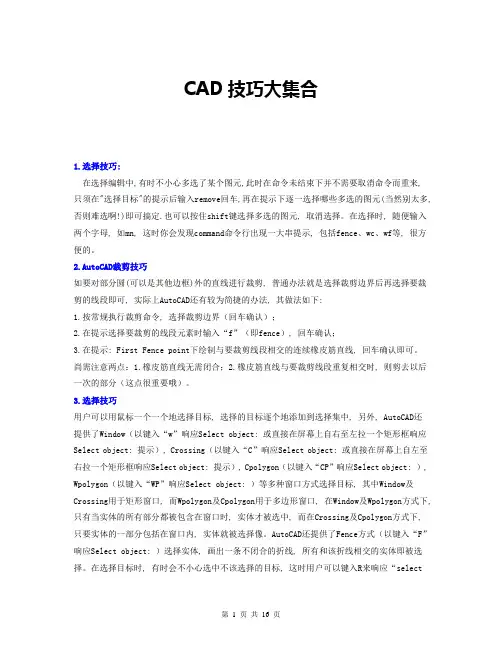
CAD技巧大集合1.选择技巧:在选择编辑中,有时不小心多选了某个图元,此时在命令未结束下并不需要取消命令而重来,只须在"选择目标"的提示后输入remove回车,再在提示下逐一选择哪些多选的图元(当然别太多,否则难选啊!)即可搞定.也可以按住shift键选择多选的图元, 取消选择。
在选择时, 随便输入两个字母, 如mn, 这时你会发现command命令行出现一大串提示, 包括fence、wc、wf等, 很方便的。
2.AutoCAD裁剪技巧如要对部分圆(可以是其他边框)外的直线进行裁剪, 普通办法就是选择裁剪边界后再选择要裁剪的线段即可, 实际上AutoCAD还有较为简捷的办法, 其做法如下:1.按常规执行裁剪命令, 选择裁剪边界(回车确认);2.在提示选择要裁剪的线段元素时输入“f”(即fence), 回车确认;3.在提示: First Fence point下绘制与要裁剪线段相交的连续橡皮筋直线, 回车确认即可。
尚需注意两点:1.橡皮筋直线无需闭合;2.橡皮筋直线与要裁剪线段重复相交时, 则剪去以后一次的部分(这点很重要哦)。
3.选择技巧用户可以用鼠标一个一个地选择目标, 选择的目标逐个地添加到选择集中, 另外, AutoCAD还提供了Window(以键入“w”响应Select object: 或直接在屏幕上自右至左拉一个矩形框响应Select object: 提示), Crossing(以键入“C”响应Select object: 或直接在屏幕上自左至右拉一个矩形框响应Select object: 提示), Cpolygon(以键入“CP”响应Select object: ), Wpolygon(以键入“WP”响应Select object: )等多种窗口方式选择目标, 其中Window及Crossing用于矩形窗口, 而Wpolygon及Cpolygon用于多边形窗口, 在Window及Wpolygon方式下, 只有当实体的所有部分都被包含在窗口时, 实体才被选中, 而在Crossing及Cpolygon方式下,只要实体的一部分包括在窗口内, 实体就被选择像。

CAD绘图技巧与注意事项CAD(计算机辅助设计)软件是一种广泛应用于工程设计领域的工具,它提供了许多强大的功能和工具,使得绘图和设计过程更加高效和准确。
在这篇文章中,我将分享一些CAD绘图的技巧和注意事项,以帮助初学者更好地使用该软件。
第一项技巧是学习使用快捷键。
CAD软件通常提供了大量的快捷键,可以帮助我们快速完成各种操作。
例如,按下"Ctrl + C"可以复制选中的对象,按下"Ctrl + V"可以粘贴已复制的对象。
熟练掌握这些快捷键可以大大提高绘图的效率。
第二项技巧是了解和使用图层。
图层可以用来分类和管理绘图中的不同元素。
例如,可以将墙体、家具和装饰等元素分别放在不同的图层中,方便修改和控制显示。
通过使用图层,我们可以更清晰地组织绘图,并轻松地将某些元素隐藏或显示出来。
第三项技巧是合理使用命名规范。
在绘图过程中,给对象和图层起一个有意义的名称是十分重要的。
这样做可以帮助我们更好地管理和修改绘图。
例如,对于一个窗户对象,我们可以将其命名为"W_Window",其中"W"代表窗户。
这样,当我们需要修改窗户的属性或者快速定位它时,就可以轻松找到相应的对象。
除了以上的技巧,还有一些事项需要注意。
首先,确保使用正确的单位。
在CAD软件中,我们可以选择使用不同的单位来绘制图形,如毫米、厘米、英寸等。
在开始绘图之前,要先确认和设置正确的单位,以免在后续操作中出现误差。
其次,保持绘图的准确性。
CAD软件提供了许多工具来帮助我们绘制精确的图形,如吸附点、捕捉点和检查命令等。
在绘制图形时,要尽可能使用这些功能来确保绘图的准确性和一致性。
此外,备份文件也是很重要的一点。
在绘图过程中,我们应定期保存绘图文件,并创建备份。
这样,即使出现了意外情况,如电脑崩溃或软件故障,我们也能够恢复到之前的工作进度,避免时间和努力的损失。
最后,学会寻求帮助。
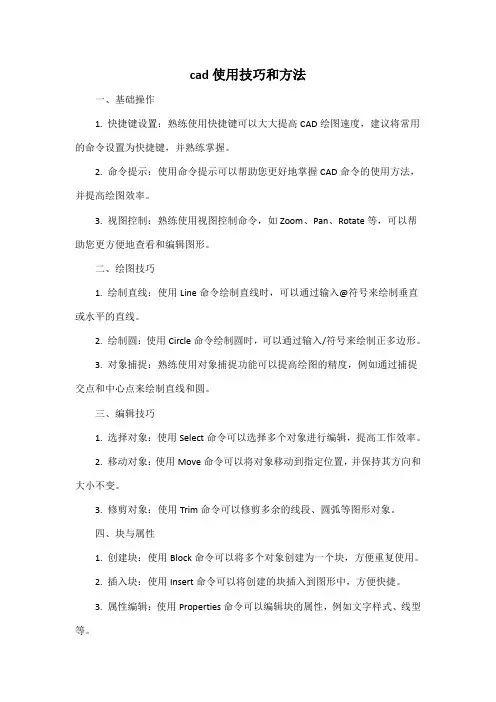
cad使用技巧和方法一、基础操作1. 快捷键设置:熟练使用快捷键可以大大提高CAD绘图速度,建议将常用的命令设置为快捷键,并熟练掌握。
2. 命令提示:使用命令提示可以帮助您更好地掌握CAD命令的使用方法,并提高绘图效率。
3. 视图控制:熟练使用视图控制命令,如Zoom、Pan、Rotate等,可以帮助您更方便地查看和编辑图形。
二、绘图技巧1. 绘制直线:使用Line命令绘制直线时,可以通过输入@符号来绘制垂直或水平的直线。
2. 绘制圆:使用Circle命令绘制圆时,可以通过输入/符号来绘制正多边形。
3. 对象捕捉:熟练使用对象捕捉功能可以提高绘图的精度,例如通过捕捉交点和中心点来绘制直线和圆。
三、编辑技巧1. 选择对象:使用Select命令可以选择多个对象进行编辑,提高工作效率。
2. 移动对象:使用Move命令可以将对象移动到指定位置,并保持其方向和大小不变。
3. 修剪对象:使用Trim命令可以修剪多余的线段、圆弧等图形对象。
四、块与属性1. 创建块:使用Block命令可以将多个对象创建为一个块,方便重复使用。
2. 插入块:使用Insert命令可以将创建的块插入到图形中,方便快捷。
3. 属性编辑:使用Properties命令可以编辑块的属性,例如文字样式、线型等。
五、文字和标注1. 文字输入:使用Text命令可以输入单行或多行文字,方便标注和说明。
2. 标注设置:使用Dimension命令可以设置标注样式,包括线性标注、半径标注等。
3. 文字样式:使用Style命令可以设置文字样式,包括字体、大小、颜色等。
六、布局和打印1. 布局设置:使用Layout命令可以设置图纸布局,包括图框、标题栏等。
2. 打印设置:使用Print命令可以设置打印参数,包括打印机类型、纸张大小等。
3. 批处理打印:使用BatchPrint命令可以对多个图纸进行批处理打印,提高工作效率。
七、外部参照1. 外部参照插入:使用Xref命令可以将外部参照插入到当前图形中,方便与其他图形文件进行参考。
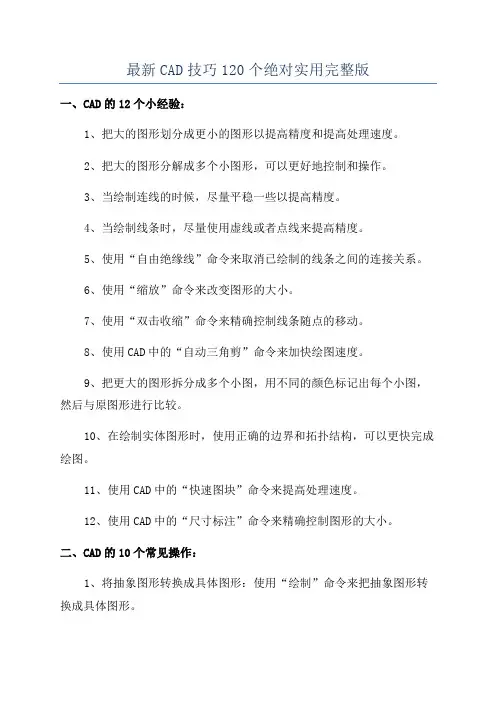
最新CAD技巧120个绝对实用完整版
一、CAD的12个小经验:
1、把大的图形划分成更小的图形以提高精度和提高处理速度。
2、把大的图形分解成多个小图形,可以更好地控制和操作。
3、当绘制连线的时候,尽量平稳一些以提高精度。
4、当绘制线条时,尽量使用虚线或者点线来提高精度。
5、使用“自由绝缘线”命令来取消已绘制的线条之间的连接关系。
6、使用“缩放”命令来改变图形的大小。
7、使用“双击收缩”命令来精确控制线条随点的移动。
8、使用CAD中的“自动三角剪”命令来加快绘图速度。
9、把更大的图形拆分成多个小图,用不同的颜色标记出每个小图,然后与原图形进行比较。
10、在绘制实体图形时,使用正确的边界和拓扑结构,可以更快完成绘图。
11、使用CAD中的“快速图块”命令来提高处理速度。
12、使用CAD中的“尺寸标注”命令来精确控制图形的大小。
二、CAD的10个常见操作:
1、将抽象图形转换成具体图形:使用“绘制”命令来把抽象图形转换成具体图形。
2、成批处理:把一个复杂的图形拆分成小图形,然后一次性处理大量的复杂图形。
3、改变线条的粗细:使用“线宽”命令来改变线条的粗细。
4、把一个对象拆分成多个对象:使用“拆分”命令把一个对象拆分成多个对象。

1.打开旧图遇到异常错误而中断退出怎么办?新建一个图形文件,把旧图以图块形式插入即可。
2.样板文件的作用?(1)样板图形存储图形的所有设置,还可能包含预定义的图层、标注样式和视图。
样板图形通过文件扩展名【.dwt】区别于其他图形文件。
它们通常保存在template目录中。
(2)如果根据现有的样板文件创建新图形,则新图形中的修改不会影响样板文件。
可以使用随程序提供的一个样板文件,也可以创建自定义样板文件。
3.打开dwg文件时,系统弹出【AutoCAD消息】对话框提示【图形文件无效】,告诉用户文件不能打开怎么办?这种情况下可以先退出打开操作,然后打开【文件】菜单,选【图形实用工具︱修复】命令,或者在命令行直接用键盘输入【recover】,接着在【选择文件】对话框中输入要恢复的文件,确认后系统开始执行恢复文件操作。
4.从备份文件中恢复图形首先要使文件显示其扩展名(打开我的电脑,【工具】选项卡,文件夹选项,【查看】选项卡,把【隐藏已知文件类型的扩展名】前面的钩去掉);其次要显示所有文件(打开我的电脑,【工具】选项卡,文件夹选项,【查看】选项卡,【隐藏文件和文件夹】选择列表,选【显示隐藏的文件、文件夹和驱动器】);再次找到备份文件(它的位置可以在AutoCAD【工具】菜单,选项,【文件】选项卡,【临时图形文件位置】查到),将其重命名为【.DWG】格式;最后用打开其他CAD 文件的方法将其打开即可。
5.AutoCAD中的工具栏不见了怎么办?选择【工具】菜单,选项,【配置】选项卡,【重置】按钮;也可用命令MENULOAD,然后点击浏览,选择ACAD.MNC加载即可。
6.如何关闭CAD中的*BAK文件?(1)选择【工具】菜单,选项,选【打开和保存】选项卡,再在对话框中将【每次保存时均创建备份副本】前的对钩去掉。
(2)也可以用命令ISAVEBAK,将ISAVEBAK 的系统变量修改为0,系统变量为1 时,每次保存都会创建【*BAK】备份文件。
CAD材料的表面处理技术CAD技术在现代设计领域中扮演着重要的角色,但对于材料工程师来说,仅凭CAD模型还不足以实现理想的产品。
为了改善材料的性能和延长其使用寿命,表面处理技术成为了关键环节。
本文将介绍几种常见的CAD材料表面处理技术,包括电镀、阳极氧化和喷涂。
一、电镀电镀是一种通过在材料表面镀上金属层来提升其性能的工艺。
常见的电镀金属包括镍、铬和银等。
通过电镀,不仅可以改善材料的耐腐蚀性能,还可以提高硬度和光泽度。
在CAD设计中,我们可以预留出一定的厚度用于电镀层,以确保在实际操作中的一致性。
二、阳极氧化阳极氧化是指将材料表面形成一层氧化膜的过程。
常见的阳极氧化方法有硫酸、硫酸铬、硝酸和硫酸氧化等。
阳极氧化可以提升材料的耐磨损性、防腐蚀性和绝缘性能。
在CAD设计中,我们可以在设计时增加一层厚度,以确保在实际处理过程中氧化膜的形成和厚度得到控制。
三、喷涂喷涂是将涂料喷洒在材料表面的一种表面处理技术。
通过喷涂,可以改善材料的外观、耐腐蚀性和耐磨损性。
在CAD设计中,我们可以预留出一定的涂层厚度,以确保涂层的质量和一致性。
这些表面处理技术为CAD设计提供了更多的选择和灵活性。
在应用这些技术时,需要综合考虑材料的特性、设计需求和工艺条件等因素。
选择合适的表面处理技术可以提高材料的性能,增加产品的寿命,并且有助于降低维护成本。
综上所述,CAD材料的表面处理技术在现代设计中扮演着重要的角色。
电镀、阳极氧化和喷涂是常见的表面处理技术,它们可以改善材料的性能和外观,延长产品的使用寿命。
在CAD设计中,我们可以通过合理的设计和选择适当的工艺来实现理想的效果。
在今后的工作中,我们应该不断探索和创新,推动CAD材料表面处理技术的发展,以满足不断变化的设计需求。
CAD100个经典技巧CAD100个经典技巧.doc1.【CTrl+N⽆效时之解决办法】众所周知CTRL+N是新建命令但有时候CTRL+N则出现选择⾯板" v4 Q7 X5 P9 D" c这时只需到OP选项⾥调下设置操作:OP(选项)------系统-------右侧有⼀个启动(A显⽰启动对话框B不显⽰启动对话框)2 P* I- k N) Y选择A则新建命令有效,反则⽆效2.【Ctrl键⽆效之解决办法】CA有时我们会碰到这样的问题7 w8 w5 U" O3 _3 f: T/ V⽐如CTRL+C(复制),,CTRL+V(粘贴)CTRL+A(全选)等⼀系列和CTRL键有关的命令都会失效这时你只需到OP选项⾥调⼀下7 w7 ?6 d+ K9 h操作:OP(选项)-----⽤户系统配置------WINDOWS标准加速键(打上勾)标准加速键打上勾后,和CTRL键有关的命令则有效,反之失灵1 ~!H8^9N#Q4E.y:x5`3.【填充⽆效时之解决办法】& J7 }8 V, h0 W j' q有的时候填充时会填充不出来除了系统变量需要考虑外" U$ u- }2 m- a' @' e% j6 h; l还需要去OP选项⾥检查⼀下$ {: I) d% P4 a9 o* b! m) D. WOP---------显⽰-----------应⽤实体填充(打上勾)4.【加选⽆效时之解决办法】2 a: e3 x9 q# x, Z J正确的设置应该是可以连续选择多个物体但有的时候,连续选择物体会失效,只能选择最后⼀次所选中的物体+ E" O) l6 i7 m, l2 p3 e这时可以如下解决(/doc/8a5584a2f524ccbff1218457.html )进⼊OP(选项)---------选择-----------SHIFT键添加到选择集(把勾去掉)⽤SHIFT键添加到选择集“去掉勾”后则加选有效反之加选⽆效命令:PICKADD 值:0/10 P! _:[%V3u8m9u5.【CAD命令三键还原】如果CAD⾥的系统变量被⼈⽆意更改或⼀些参数被⼈有意调整了怎么办这时不需重装,也不需要⼀个⼀个的改' ?% |1 m( i* t操作:+ r" ^3J;D5Z(qOP选项-----配置-----重置即可恢复* A" K"n'Z.E1s4}但恢复后,有些选项还需要⼀些调整,例如⼗字光标的⼤⼩等~, b&r3A*i0K8K5 U,O:w7m#c)z0u1 l(L2K*A(R#~5x.W*{'}6.【⿏标中键不好⽤怎么办呀】$ `) K, Z' Q+ t: o |( ^% v$ ^正常情况下; ^7 B3 z* V7 J3 Z) N! v# }4 ~0 dCAD的滚轮可⽤来放⼤和缩⼩,,,还有就是平移(按住)9 \7 A. h" u" V* ^但有的时候,按住滚轮时,不是平移,⽽是出下⼀个菜单,很烦⼈ 3 K9 ?0 I% c7 N- v这时只需调下系统变量mbuttonpan即可8 s# U6 p- k( T初始值: 1⽀持菜单 (.mnu) ⽂件定义的动作$ |; y"B1A0g9B2`7v#~(t7Y3w5N当按住并拖动按钮或滑轮时,⽀持平移操: ] b- B. t/ V$ y" w【命令⾏中的模型,布局不见是的解决办法】op----选项------显⽰---------显⽰布局和模型选项卡(打上勾即可) S6 z4s({9\&O-B* ?)a)d6Y(D7.【CAD技巧】众所周知,确定键有两个,⼀个是“回车”另⼀个则是“空格”7 h: J3 ?* d$ P4 p7 w但现在就让我们⽤右键来代替他们吧* a; y# ?9 }6 p" {0 YOP选项-----⽤户系统配置-------绘图区域中使⽤快捷菜单(打上勾)⾃定义右键单击进去------把所有的重复上⼀个命令打上勾试下,右键是不是有确定的攻效了.⾸推:希望⼤家能养成右键确定这个习惯( {1 P$j&X%k/Z其次:空格键次之烦感:千万不要⽤回车键确定9 i/ Y8v6j$E*D!x& {;X%?7U2P5^5C0K,@0F8.【图形⾥的圆不圆了咋办呀】/ G! ~1 R' L3 i( \8 K( x经常做图的⼈都会有这样的体会所画的圆都不圆了,当然,学过素描的⼈都知道,圆是有很多折线组合⽽成- A! V%U6J2s8H#M这⾥就不多说了. Q# |9 j+ V3 s! P* m6 b⼀个命令搞定它命令:RE~即可 3 Q' C& U( O- k8 a' `2t9`*P,K&A'B0J6P3M x0Q; K5a*A*\,_,N9.【图形窗⼝中显⽰滚动条】也许有⼈还⽤⽆滚轮的⿏标,那么这时滚动条也许还有点作⽤(如果平移不太会⽤): @; x4 P4 Z' sop----显⽰------图形窗⼝中显⽰滚动条即可. ~0 W+ z3 V+ ]7 q.G:|3Z:C/N10.【保存的格式】OP----打开和保存----另存为2000格式为什么要存2000格式呢因为CAD版本只向下兼容; K; O$ h4 Y8 c' f' V# J这样⽤2002 2004 2006都可以打开了⽅便操作+ J$ a/ P* z9 g# ]: S$ _%x&x+}3r/x-t"I7q* J5k&l4Z-m8Q11.【如果想下次打印的线型和这次的⼀样怎么办】! _1 ~2g7t)q*\6n)V换⾔之.【如何保存打印列表】' B, w1B;E2D.u+T,e$w&z4M;kop选项-----打印------添加打印列表但在这之前,你得⾃⼰建⽴⼀个属于⾃⼰的例表& g: t1V%@%a8U+p+r表告诉我你不会建12.【如果在标题栏显⽰路径不全怎么办】op选项---------打开和保存----------在标题栏中显⽰完整路径(勾选)即可% ?$s+S/Z(F1~7o13.【⽬标捕捉(OSNAP)有⽤吗】0 Q/ H3 e- n- ?%I答:⽤处很⼤。
圆弧对齐文字命令:arctext字母、数字字体名:romans.shx 汉字字体名:仿宋_GB2312%%p:正负符号%%d:度数符号%%c:直径符号CAD快捷命令L————直线C————圆REC————矩形O————便移M————移动CO————复制RO————旋转T————文字TR————减切PL————多段线E————删除MA————匹配U————返回P————图纸移动Z————缩放MO————属性LI————面积统计S————拉升SC————比例缩放X————扎开CAD常用快捷键AIT+O+C--颜色(以下省AIT+O)+N--线型+L--图层+W--线宽+S--文字样式+D--表注样式+Y--打印样式+P--点样式+M--多线样式+V--单位样式+T--厚度+A--圆形界线+R--重命名绘图用(直接命令):OT--单行文字T --多行文字B --创建块(重)I --插入块(重)A --弧线MI--镜像M --移动(关于这个命令还是试试吧)SC--比例LEN--拉伸(重)F1~F11的作用:F1---帮助F2---文本窗口F3---对象捕捉F4---(忘了)F5---等轴测平面F6---坐标F7---栅格F8---正交F9---捕捉F10--极轴追踪F11--对象追踪顺便加个金属材质的调节数据吧,我用觉得这个效果好些,也许用的到:金属:100/20/50,反光100CAD常用快捷键AutoCAD2002快捷键3A---使用物成3D阵列3DO---旋转空间视角3F---创建3F面3P---指定多线段的起点A---圆弧AA---计算机面积和周长AL---对齐AR---阵列ATT---属性定义ATE---块属性B---定义块BH---定义图案填充BO---创建边界BR---打断C---圆CH---修改物体特性CHA---倒直角COL---颜色CO---复制D---标注设置DAL---标注DAN---角度标注DBA---圆弧标注DCE---圆心标记DCO---连续标注DDI---测量圆和圆弧直径DO---同心圆环DOV---修改标注变量DRA---标注半径DIV---等分DI---测量DT---输入文本DV---相机调整E---删除ED---修改文本EL---椭圆EX---延伸EXIT---退出EXP---输出数据EXT---拉伸F---倒圆角FI---选择过滤器G---对象编组GR---选项H---填充HE---关联填充I---插入图元IMP---输入文件IN---布尔运算合集IO---插入文档程序L---线LA---图层编辑LE---文字注释LEN---修改对象长度等数值LI---对象特性显示LO---布局选项LS---命令历史纪录LTC---线型设置LWC---线宽设置LTS---新线形比例因子MC---移动ME---等分ML---多样线MT---文本OS---捕捉设置O---偏移OP---选项ORBIT---旋转P---平移Pl---连续线Po---点Pol---多边形PR---选项PRE---页视图面PRINT---打印PU---清理PE---修改多段线REA---重画REN---重命名REC---矩形REV---旋转成三维面RO---旋转物体S---拉伸SCL---缩放SCR---脚本文件SEC---切实体SHA---着色SL---切面SN---指定捕捉间距SP---拼写检查SPL---样条曲线SI---文字样式SU---布尔运算TO---自定义工具栏TOR---三维圆环TR---修剪UC---用户声标UNI---合并三维体V---视图VP---视点设置W---编写块X---分解XA---样参照文件XB---外部参照锁定XC---剪裁XL---参考线XR---外部参照管理Z---缩放1,绘制线 LINE L构造线 xline XL多线 mline ML多段线 pline PL正多边形 polygon POL矩形 rectang REC圆弧 rc A圆 circle C样条曲线 spline SPL椭圆 ellipse EL插入块 insert I创建块 block B图案填充 bhatch BH; H多行文字 mtext MT2,修改删除 erase E复制对象 copy CO镜像 mirror MI偏移 offset O阵列 array AR移动 move M旋转 rotate RO缩放 scale SC拉伸 stretch S修剪 trim TR延伸 extend EX打断于点 break BR打断 break BR倒角 chamfer CHA圆角 fillet F分解 explode X特性匹配 matchprop MA放弃 CTRL+Z U实时平移 pan P实时缩放 zoom Z特性 CTRL+1 ; CH放弃 U CTRL+Z清除 DEL3、标注及其设置标注样式管理器 DIMSTYLE D,DST创建坐标点标注 DIMORDINATEDOR创建线性尺寸标注 DIMLINEARDLI创建圆或圆弧的中心线或圆心标记 DIMCENTER DCE创建对齐线性标注(斜向)DIMALIGNED DAL创建圆和圆弧的直径标注DIMDIAMETER DDI创建圆和圆弧的半径标注DIMRADIUS DRA创建角度标注 DIMANGULAR DAN创建形位公差标注 TOLERANCETOL4,其它F1 帮助F2 文本窗口F3 对象捕捉F4 数字化仪F5 等轴测平面F6 坐标F7 栅格F8 正交F9 捕捉F10 极轴F11 对象捕捉追踪CTRL+N 新建CTRL+O 打开CTRL+C 关闭CTRL+S 保存CTRL+A 另存为CTRL+V 打印预览CTRL+P 打印CTRL+D 发送度 %%D正负号 %%P直径符号%%C找回CAD字体Posted on Sunday, October 16, 2005 2:46 PM #CAD知识收集用AutoCAD画图的人最烦的就是从别处拷来的图在本机找不到相应的字体,从而出现各式各样的乱码,造成找不到字体的原因是别人使用的字体存放位置和自己机器中的位置不一样,一般的解决办法是重新定义,但有时这种办法并不总是有效,并且在此过程中还可能造成意外错误而使AutoCAD崩溃,更可能造成图形文件被毁。
CAD常见的快捷命令(一)字母类1、对象特性ADC, *ADCENTER(设计中心“Ctrl+2”)CH, MO *PROPERTIES(修改特性“Ctrl+1”) MA, *MATCHPROP(属性匹配)ST, *STYLE(文字样式)COL, *COLOR(设置颜色)LA, *LAYER(图层操作)LT, *LINETYPE(线形)LTS, *LTSCALE(线形比例)LW, *LWEIGHT (线宽)UN, *UNITS(图形单位)ATT, *ATTDEF(属性定义)ATE, *ATTEDIT(编辑属性)BO, *BOUNDARY(边界创建,包括创建闭合多段线和面域)AL, *ALIGN(对齐)EXIT, *QUIT(退出)EXP, *EXPORT(输出其它格式文件)IMP, *IMPORT(输入文件)OP,PR *OPTIONS(自定义CAD设置)PRINT, *PLOT(打印)PU, *PURGE(清除垃圾)R, *REDRAW(重新生成)REN, *RENAME(重命名)SN, *SNAP(捕捉栅格)DS, *DSETTINGS(设置极轴追踪)OS, *OSNAP(设置捕捉模式)PRE, *PREVIEW(打印预览)TO, *TOOLBAR(工具栏)V, *VIEW(命名视图)AA, *AREA(面积)DI, *DIST(距离)LI, *LIST(显示图形数据信息)2、绘图命令:PO, *POINT(点)L, *LINE(直线)XL, *XLINE(射线)PL, *PLINE(多段线)ML, *MLINE(多线)SPL, *SPLINE(样条曲线)POL, *POLYGON(正多边形)REC, *RECTANGLE(矩形)C, *CIRCLE(圆) A, *ARC(圆弧)DO, *DONUT(圆环)EL, *ELLIPSE(椭圆)REG, *REGION(面域MT, *MTEXT(多行文本)T, *MTEXT(多行文本)B, *BLOCK(块定义)I, *INSERT(插入块)W, *WBLOCK(定义块文件)DIV, *DIVIDE(等分)H, *BHATCH(填充)3、修改命令:CO, *COPY(复制)MI, *MIRROR(镜像)AR, *ARRAY(阵列O, *OFFSET(偏移)RO, *ROTATE(旋转)M, *MOVE(移动)E, DEL键*ERASE(删除)X, *EXPLODE(分解)TR, *TRIM(修剪)EX, *EXTEND(延伸)S, *STRETCH(拉伸)LEN, *LENGTHEN(直线拉长)SC, *SCALE(比例缩放)BR, *BREAK(打断)CHA, *CHAMFER(倒角) F, *FILLET(倒圆角)PE, *PEDIT(多段线编辑)ED, *DDEDIT(修改文本)4、视窗缩放:P, *PAN(平移)Z+空格+空格, *实时缩放Z, *局部放大Z+P, *返回上一视图Z+E, *显示全图5、尺寸标注:DLI, *DIMLINEAR(直线标注)DAL, *DIMALIGNED(对齐标注)DRA, *DIMRADIUS(半径标注)DDI, *DIMDIAMETER(直径标注)DAN, *DIMANGULAR(角度标注)DCE, *DIMCENTER(中心标注)DOR, *DIMORDINATE(点标注)TOL, *TOLERANCE(标注形位公差)LE, *QLEADER(快速引出标注)DBA, *DIMBASELINE(基线标注)DCO, *DIMCONTINUE(连续标注)D, *DIMSTYLE(标注样式)DED, *DIMEDIT(编辑标注)DOV, *DIMOVERRIDE(替换标注系统变量)(二)常用CTRL快捷键【CTRL】+1 *PROPERTIES(修改特性)【CTRL】+2 *ADCENTER(设计中心)【CTRL】+O *OPEN(打开文件)【CTRL】+N、M *NEW(新建文件)【CTRL】+P *PRINT(打印文件)【CTRL】+S *SAVE(保存文件)【CTRL】+Z *UNDO(放弃)【CTRL】+X *CUTCLIP(剪切)【CTRL】+C *COPYCLIP(复制)【CTRL】+V *PASTECLIP(粘贴)【CTRL】+B *SNAP(栅格捕捉)【CTRL】+F *OSNAP(对象捕捉)【CTRL】+G *GRID(栅格)【CTRL】+L *ORTHO(正交)【CTRL】+W *(对象追踪)【CTRL】+U *(极轴)(三)常用功能键【F1】*HELP(帮助)【F2】*(文本窗口)【F3】*OSNAP(对象捕捉)【F7】*GRIP(栅格)【F8】*ORTHO(正交)CAD制图规范一)、基本要求1.所有设计室出的图纸都要配备图纸封皮、图纸说明、图纸目录。
绘图规为了公司图纸的标准化、规化,特整理了图纸绘制流程BA部朱校2008-8-14一、图纸深化与设计磨刀不误砍柴工,计算机绘图跟手工画图一样,也要做些必要的准备,图纸拿来后:第一步操作:整理底图整理方法:删掉底图中(或图层屏蔽掉)和自己不相关的专业,如:强电、空调、给排水、轴线、部标注尺寸、房号门号、不相关的标注说明等。
删掉后,底图一定要简洁,清晰。
最后选中底图,把颜色调成8号或9号灰色颜色。
底图调成统一颜色后,连续三次使用PU命令,清理图层,让图纸占用空间更小。
最后也可以把底图定义为块(建议)第二步操作:设置图层、高度和图标大小、比例1、新建图层:各专业新建的图层不一,如表:以后统一和表上一致。
合理利用图层,可以事半功倍。
一开始画图,就预先设置一些基本层。
每层有自己的专门用途,这样做的好处是:只须画出一份图形文件,就可以组合出许多需要的图纸,需要修改时也可针对图层进行。
例如你的专业是综合布线,你可设置: TD+TP层、 TV层、AP层、线路层线槽层等。
如每层的布点差不多,你可选择复制信息点图层到另一层图纸就可以了,大大提高了画图效率。
2、颜色设置:颜色可以控制线型的粗细,对出图的质量影响非常大。
线型的粗细设置有两种:一、直接用PE命令在图上改变线型粗细,这种方法比较麻烦;二、是用颜色来控制粗细,这种比较通用,使用非常方便。
推荐使用二种方法.出图线型设置:紫色线宽:0.5 绿色:0.2 红色:0.35 8、9号色:0.05 淡显50 其它0.15你可根据上面的线宽,来定义自己绘图的颜色。
如你要绘比较粗的线,就用紫色。
没有要求线型,就用白色,文字和信息点尽量不要和线路\线槽颜色一样,出图我会把根据颜色把线槽打很粗.3、信息点定为块在新建的图层中,把信息点图层置为当前,绘制第一个图例信息点,如TD,画好后,调整大小,选中图例:在命令行中输入:“B ”定义块,定义块的名称以后绘图,希望都用统一的图例来布信息点。
AutoCAD应用技巧举例:1.在AutoCAD中有时有交叉点标记在鼠标点击处产生,用BLIPMODE命令,在提示行下输入OFF可消除它。
2.有的用户使用AutoCAD时会发现命令中的对话框会变成提示行,如打印命令,控制它的是系统变量CMDDIA,关掉它就行了。
3.椭圆命令生成的椭圆是以多义线还是以椭圆为实体是由系统变量PELLIPSE决定,当其为1时,生成的椭圆是PLINE。
4.DIMSCALE决定了尺寸标注的比例,其值为整数,缺省为1,在图形有了一定比例缩放时应最好将其改为缩放比例。
5.BREAK将实体两点截开,在选取第二点时如用“@”来回答,可由第一点将实体分开。
6.image命令在R14中代替了R13中的BMPIN、PCXIN之类命令,它将位图嵌入文件中,只用来显示,如炸开就成了空框架,如何使PCXIN等命令重现?请将R13安装目录下的RASTERIN.EXE拷入R14下,用appload将其装入,然后就可以将位图导入(可编缉,可炸开)了。
7.BREAK命令用来打断实体,用户也可以一点断开实体,用法是在第一点选择后,输入“@”。
常用一条线一段为点划线,另一段为实线时。
8.AutoCADR14中用NOTEPAD、EDIT、DIR、DEL等系统命令,笔者认为其中NOTEPAD对自定义CAD用途较大,但使用起来会发现屏幕一闪(进了DOS),又返回,十分让人不愉快,让我们来编一个小程序,取名为note.lsp:(defun c:notepad()(startapp"notepad"))先将ACAD.pgp中的NOTEPAD命令定义行删除,重入CAD后,再将此程序用命令:(load "note")装入,下一次用NOTEPAD命令会有更好效果,最好将(load "note")加入Support子目录下的ACADR14.lsp中。
9.用户自定义的Lisp文件一定要自动装入AutoCAD,这样就需要在acadr14.lsp中加入用户Lisp文件的装入语句,acadr14.lsp(早期版本为acad.lsp),好似DOS的Autoexec.bat,一定要好好利用,在其中如定义了名为S::STARTUP()的函数可自动运行它(给CAD加个启用画面如何,可用STARTUP加startapp函数,也可加登录密码)。
牛人十数年CAD经验分享(连载)>欢迎大家讨论!翻过很多CAD的教材,觉得如果对照那些教材学习CAD的话,确实都能够在一定程度上掌握这个软件,如果到设计院或事务所,也都能勉勉强强的开始画图。
但是,我觉得这远远不够,从书本到实战,还有一大段距离。
本人早年毕业于同济,目前早已是一级注册建筑师,在公司里照看着一大堆的小朋友。
虽然这些小朋友都能够完成绘图和简单的设计工作,但我感觉距离真正的掌握和运用CAD,还有很多距离。
至于公司里的其他专业,更可以用惨不忍睹来形容。
因此,我将连续编写有关CAD的一系列的心得体会,将会在我公司的刊物上发表,同时,我也在这里发表,以飨大家。
AUTOCAD使用心得连载之一使用的三个基本方面目前,我公司的设计文件,特别是图纸,都是用AUTOCAD软件绘制的。
但是,现在还有很多人对CAD并不是非常熟悉,或者说使用起来并非得心应手,以至于效率并不是很高,可以说,在我们公司,绘制同样的一张图纸,速度快的和慢的在耗时上可能会相差好几倍。
同时,每个人绘制出来的图纸看上去感觉都不经相同,有些图纸看上去一目了然、清晰漂亮,而有些图纸不但表达不清,过分点可以用惨不忍睹来形容。
从本期工程设计开始,本人会将十几年绘图经验的点点滴滴作为连载,以飨大家,希望对大家能有所借鉴,从中能吸取一二,养成良好的绘图习惯、提高绘图速度。
同时,本人也希望这是抛砖引玉,借助这个机会和载体,能够使得大家对CAD的使用展开一次交流和讨论,相互提高。
另外,因为本人是建筑专业的,对其他专业不胜了解,因此,今后的举例将主要是和建筑专业有关的,希望大家能举一反三。
不知大家认为,使用CAD画图,最重要的是什么?对这个问题,每个人都有可能理解不同,但在我看来,最重要的是时时刻刻记住自己使用CAD画图的目的是什么。
我们进行工程设计,不管是什么专业、什么阶段,实际上都是要将某些设计思想或者是设计内容,表达、反映到设计文件上。
而图纸,就是一种直观、准确、醒目、易于交流的表达形式。
所以我们完成的东西(不管是最终完成的设计文件,还是作为条件提交给其他专业的过程文件,一定需要能够很好的帮助我们表达自己的设计思想、设计内容。
有了这个前提,我们就应该明白,好的计算机绘制的图纸应该具有以下两个特征:清晰、准确。
清晰:我们要表达的东西必须清晰,好的图纸,看上去一目了然。
一眼看上去,就能分得清哪是墙、哪是窗、哪是留洞、哪是管线、哪是设备;尺寸标注、文字说明等清清楚楚,互不重叠……。
除了图纸打印出来很清晰以外,在显示器上显示时也必须清晰。
图面清晰除了能清楚的表达设计思路和设计内容外,也是提高绘图速度的基石。
准确:200宽的墙体不能画成240;留洞不能尺寸上标注的是1000X2000,而实际量量是1250X2100;更常见的错误是分明是3000宽的一条线,量出来却是2999.87。
制图准确不仅是为了好看,更重要的是可以直观的反映一些图面问题,对于提高绘图速度也有重要的影响,特别是在图纸修改时。
我们在使用CAD绘图时,无时无刻都应该把以上两点铭刻在心。
只有做到这两点,才能够说绘图方面基本过关了。
图面要“清晰”、“准确”,在绘图过程中,同样重要的一点就是“高效”了。
能够高效绘图,好处不用多说,如果每人都能提高20%的绘图效率,可能每个项目经理和部室主管都会笑不动了。
清晰、准确、高效是CAD软件使用的三个基本点。
在CAD软件中,除了一些最基本的绘图命令外,其他的各种编辑命令、各种设置定义,可以说都是围绕着清晰、准确、高效这三方面来编排的。
我们在学习CAD中的各项命令、各种设置时,都要思考一下,它们能在这三个方面起到那些作用;在使用时应该注重什么;在什么情况和条件下,使用这些命令最为合适。
第一次就和大家谈这些,关键是要每位同仁都认识到“清晰”、“准确”这两点的重要性(“高效”这一点,大家平常都认识得到,而且也都在努力提高,而“清晰”“准确”,就我平时的观察,还有很多同仁都还没能够认识,或者说还没放到足够的重视程度上来)。
如果大家有什么不同看法和其他高见,希望能够一起交流。
在今后,我将从不同的角度、方面来给大家分享如何在制图过程中,能够清晰、准确、高效。
希望能给各位朋友一些帮助,谢谢!!AUTOCAD使用心得连载之二-图层设置的几个原则上次,我们探讨了AUTOCAD软件使用的三个最基本的原则,“清晰”、“准确”、“高效”。
可能大家觉得有点虚,从这一次开始,我们就开始来实战了。
接到一个任务,准备开始画图了,不知各位第一步做什么。
可能有很多人,直接就开始画图,但这不正确。
应该是进行各种设置,包括图层、线形、字体、标注等等。
进行各方面的设置是非常必要的,只有各项设置合理了,才为我们接下来的绘图工作打下良好的基础,才有可能使接下来“清晰”、“准确”、“高效”。
首先来谈谈图层。
可以说,图层的定义,是整个AUTOCAD软件最为关键的设置,而我发现,我们公司的员工图层设置清晰条例的并不多。
有时候打开某些同事的DWG图纸,一看,几十个图层,再一看,大部分图元都是在0层上,不禁哭笑不得。
至于应该在不同的图层上的在一个图层上了,应该在一个图层上的又不在一个图层上,类似的问题比比皆是。
图层的设置有哪些原则呢?第一,在够用的基础上越少越好。
不管是什么专业,什么阶段的图纸,图纸上所有的图元可以用一定的规律来组织整理。
比如说,建筑专业的图纸,就平面图而言,可以分为:柱、墙、轴线、尺寸标注、一般标注、门窗看线、家具等。
也就是说,建筑专业的平面图,就按照柱、墙、轴线、尺寸标注、一般汉字、门窗看线、家具等来定义图层,然后,在画图的时候,分别应该在哪个类别的,就把该图元放到相应得图层中去。
只要图纸中所有的图元都能有适当的归类办法了,那么图层设置的基础就搭建好了。
但是,图元分类是不是越细越好呢?不对。
比如说,建筑平面图上,有门和窗,还有很多台阶、楼梯等的看线,那是不是就分成门层、窗层、台阶层、楼梯层呢?不对。
图层太多的话,会给我们接下来在绘制过程中反而造成不便。
就像门、窗、台阶、楼梯,虽然不是同一类的东西,但又都属于看线,那么就可以用同一个图层来管理。
因此,图层设置的第一原则是在够用的基础上越少越好。
两层含义,1、够用;2、精简。
每个专业的情况不一样,大家可以自己琢磨,怎么样是相对最合理的。
第二,0层的使用。
很多同事喜欢在0层上画图,因为0层是默认层,白色是0层的默认色,因此,有时候看上去,显示屏上白花花一片。
这样做,绝对不可取。
0层上是不可以用来画图的,那0层是用来做什么的呢?是用来定义块的。
定义块时,先将所有图元均设置为0层(有特殊时除外),然后再定义块,这样,在插入块时,插入时是哪个层,块就是那个层了。
第三,图层颜色的定义。
图层的设置有很多属性,除了图名外,还有颜色、线形、线宽等。
我们在设置图层时,就要定义好相应的颜色、线形、线宽。
现在很多同事在定义图层的颜色时,都是根据自己的爱好,喜欢什么颜色就用什么颜色,这样做并不合理。
图层的颜色定义要注意两点,一是不同的图层一般来说要用不同的颜色。
这样做,我们在画图时,才能够在颜色上就很明显的进行区分。
如果两个层是同一个颜色,那么在显示时,就很难判断正在操作的图元是在哪一个层上。
图层颜色定义的第二点是,颜色的选择应该根据打印时线宽的粗细来选择。
打印时,线形设置越宽的,该图层就应该选用越亮的颜色;反之,如果打印时,该线的宽度仅为0.09mm,那么该图层的颜色就应该选用8号或类似的颜色。
为什么要这样?这样可以在屏幕上就直观的反映出线形的粗细。
举个例子,大家看附图。
柱子层(ZU)和墙层(W A)打印出来是最粗的,那么一个用黄色,一个用青色,这两个颜色在AUTOCAD中是比较亮的。
填充层(h)和家具层(fur)在打印时线宽定义为0.13mm,那么,在选择颜色时,也用较暗的8号和83号色。
这样做的好处,大家在使用中,慢慢体会。
另外,白色是属于0层和DEFPOINTS层的,我们不要让其它层使用白色。
第四,线形和线宽的设置。
在图层的线形设置前,先提到LTSCALE这个命令。
一般来说,LTSCALE的设置值均应设为1,这样在进行图纸交流时,才不会乱套。
常用的线形有三种,一是Continous 连续线,二是ACAD_IS002W100点划线,三是ACAD_IS004W100虚线。
象以前14版CAD 时用到的hidden、dot等,不建议大家使用。
线宽的设置又有讲究了。
一张图纸是否好看、是否清晰,其中重要的一条因素之一,就是是否层次分明。
一张图里,有0.13的细线,有0.25的中等宽度线,有0.35的粗线,这样就丰富了。
打印出来的图纸,一眼看上去,也就能够根据线的粗细来区分不同类型的图元,什么地方是墙,什么地方是门窗,什么地方是标注。
因此,我们在线宽设置时,一定要将粗细明确。
如果一张图,全是一种线宽还能够用马马虎虎看得过去来形容的话,门窗线比墙线还粗就可以说是错误了。
另外还有一点,我们要注意。
现在我们打图有两种规格,一是按照比例打印,这时候,我们的线宽可以用0.13\0.25\0.4这种粗细规格。
如果我们是不按照比例打印A3规格,这时候线宽设置要比按比例的小一号0.09\0.15\0.3,这样才能使小图看上去清晰分明。
图层设置时,主要有以上几方面要注意的地方。
另外,在画图时,也还有一点要注意,就是所有的图元的各种属性都尽量跟层走。
不要这根线是W A层的,颜色却是黄色,线形又变成了点划线。
尽量保持图元的属性和图层的一致,也就是说尽可能的图元属性都是Bylayer。
这样,有助于我们图面的清晰、准确和效率的提高。
以上是连载一和连载二,目前也就写了那么多(4000字),看看大家反应,回帖多的话,我将陆续的将后面的内容帖上来。
(估计写完的话,还有10000字)。
如果大家反应不好,以后就不再继续了。
希望大家多多支持鼓励。
前两天到苏州搞活动去了,回来后看到帖子已经置顶精华,回帖也很多,十分高兴。
回帖中,有两位提到我写的东西太浅了,的确如此。
我写这篇东西的目的,是让一个会用CAD软件的人,如何能够结合自己的工作,将CAD运用的更加合理。
所码的文字,也都是从这个角度出发。
因为,在我周围所接触的伙伴中,有很多对CAD软件都很熟练,但仔细看看,有很多基础的,原则的东西并没有掌握,或者说没有运用到最合理。
因此,我想我的这篇东西并非降龙十八掌,而是最为基础的运气吐纳。
对内功掌握透彻了,再练高深武功,自然水到渠成。
涂装前的准备--喷砂专题文章引用自: [引用] 2007-01-23 | 发表者: shjiandun表面处理是取得良好涂装效果的关键。
表面处理的投资相当值得。
因此,对选择表面处理方法和油漆配套系统必须作周密的考虑。
用国际标准来衡量表面处理程度是很重要的,如瑞典标准:SIS055900或ISO08501。